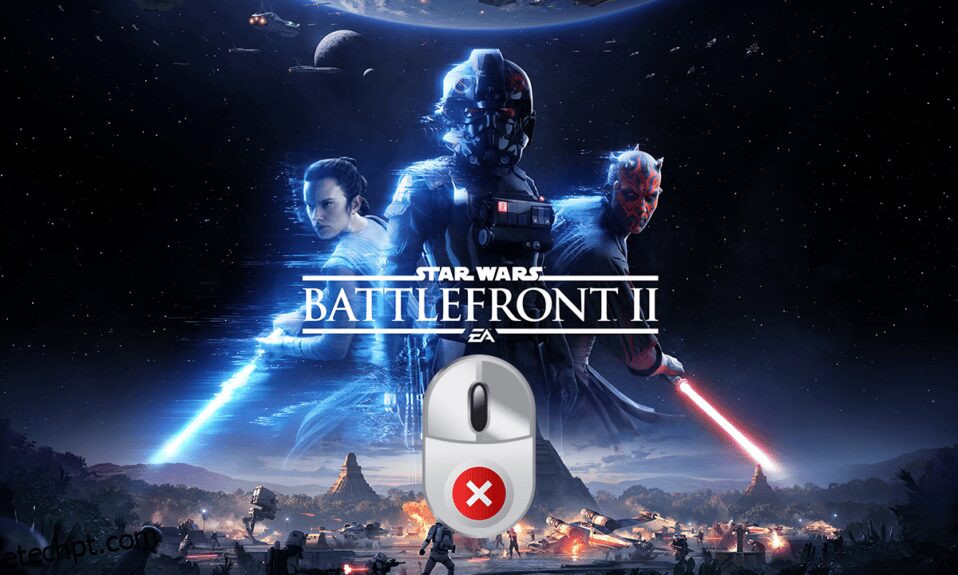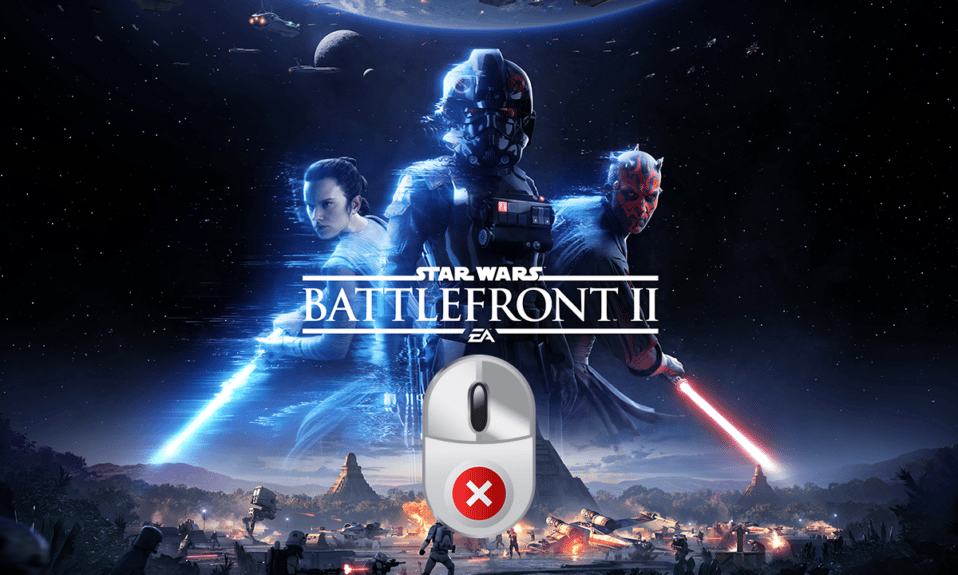
Qualquer fã de jogos de Battlefront 2 sentiria extrema tensão se o personagem que ele está jogando estiver em perigo. Junto com essa tensão, imagine o mouse não cooperando com seus esforços devido ao problema do bug do cursor do Battlefront 2. Tal situação no jogo devido ao problema do mouse Battlefront 2 não funcionar é suficiente para incomodar qualquer pessoa, certo? Você pode ver o cursor girando em um ponto ou pode não conseguir selecionar nenhum recurso no jogo devido ao bug de movimento do Battlefront 2. Às vezes, o problema pode até aumentar para o problema do cursor do mouse do Battlefront 2 ausente no aplicativo de jogos. Se você estiver em uma situação em que enfrentou problemas semelhantes, considere ler o artigo. O artigo é um guia para resolver os problemas com o mouse no jogo Battlefront 2 no aplicativo de jogos.
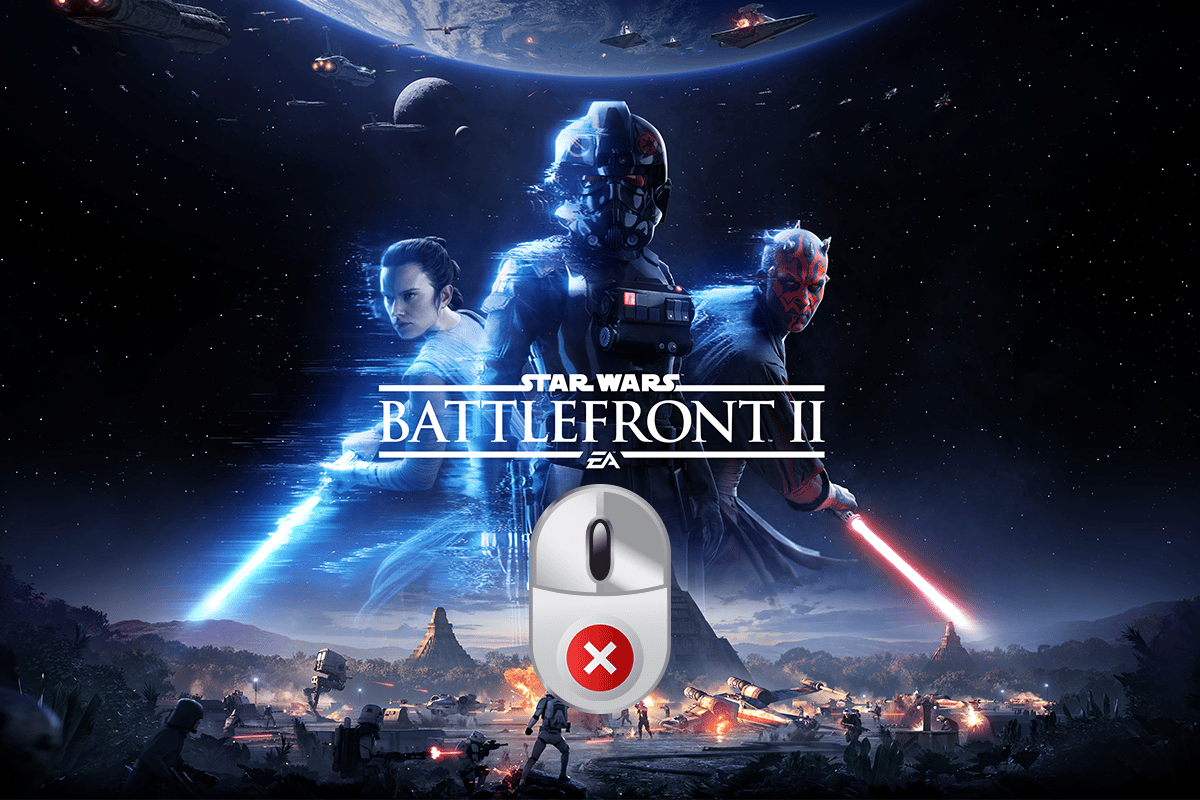
últimas postagens
Como corrigir o mouse Battlefront 2 que não funciona no Windows 10
Os motivos pelos quais o mouse pode não funcionar corretamente no jogo Battlefront 2 no aplicativo de jogos são discutidos nesta seção.
-
Interferência de sobreposição de software – Se os programas de sobreposição estiverem interferindo no jogo Battlefront 2, você pode ter o problema.
-
Interferência de processos em execução em segundo plano – Os aplicativos executados em segundo plano podem atrapalhar o uso do mouse no aplicativo Origin para jogar o jogo Battlefront 2.
-
Arquivo de jogo corrompido – O problema pode ser causado devido ao arquivo de jogo corrompido do Battlefront 2 ou devido a arquivos de cache corrompidos. Além disso, se houver bugs no jogo, talvez você não consiga usar o mouse no jogo.
-
Serviços Origin desativados – Se o serviço Origin estiver desativado, talvez você não consiga usar o mouse no jogo Battlefront 2.
-
Drivers do Windows e GPU desatualizados – Drivers Windows e gráficos desatualizados no seu PC podem ser um motivo para o problema do mouse não funcionar.
-
Configuração incorreta do ponteiro – Uma configuração incorreta do ponteiro no seu PC pode não permitir que você use o mouse no jogo.
Método 1: Métodos básicos de solução de problemas
O problema de não funcionamento do mouse Battlefront 2 pode ser resolvido com correções simples. Portanto, tente implementar os métodos básicos de solução de problemas discutidos abaixo para corrigir o bug do cursor do Battlefront 2 no seu PC.
1. Reinicie o PC
Se houver pequenas falhas em seu PC para as quais o mouse pode não funcionar em seu PC, você pode tentar reiniciar o PC para corrigir as falhas. Este método irá ajudá-lo a remover todas as configurações armazenadas temporariamente e reinicializar os parâmetros associados ao aplicativo e ao jogo. Pressione a tecla Windows, clique no botão Power no menu INICIAR e clique na opção Reiniciar no menu para reiniciar o PC.
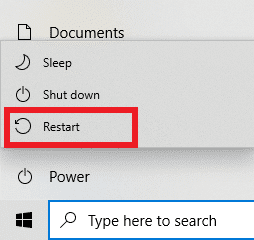
2. Desative outros programas em execução em segundo plano
Se vários aplicativos estiverem sendo executados em segundo plano, talvez você não consiga usar o jogo Battlefront 2. Você pode usar o link fornecido aqui para desativar todos os aplicativos em execução em segundo plano para corrigir o problema.
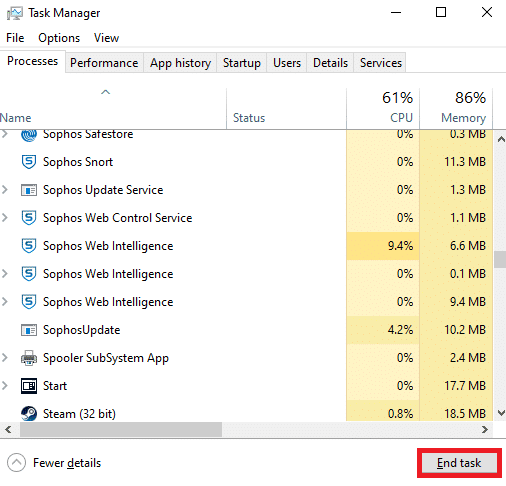
3. Atualize o Windows
O uso de aplicativos de jogos avançados em um Windows desatualizado pode não oferecer suporte ao uso dos jogos, portanto, você precisa atualizar o Windows no seu PC. Leia o artigo sobre como atualizar o Windows no seu PC usando o link fornecido aqui para corrigir o problema.
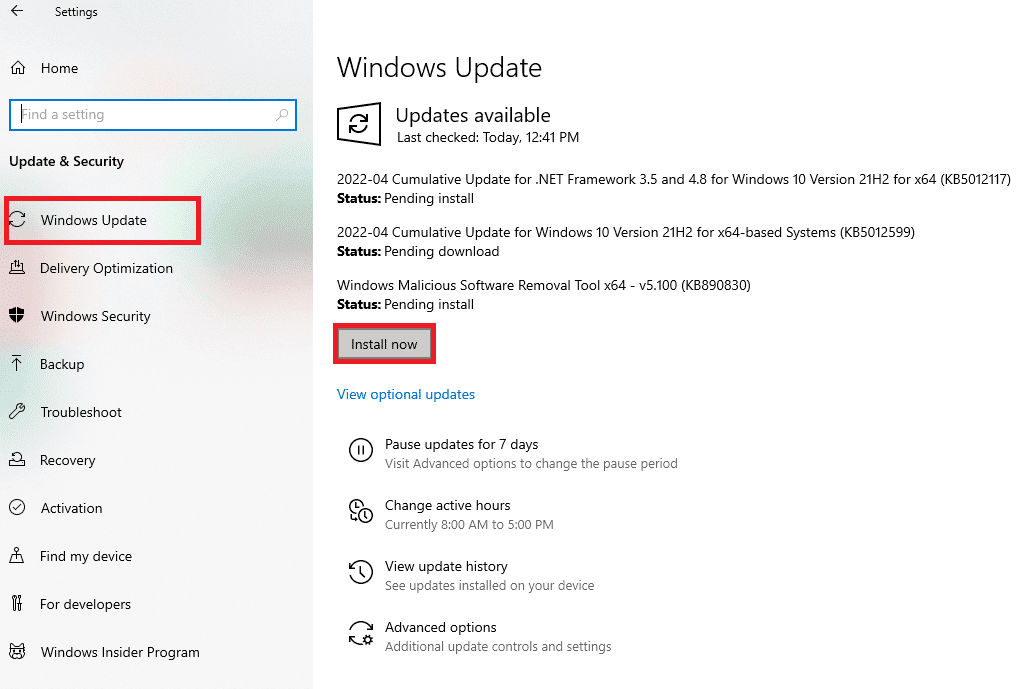
4. Atualize os drivers
Drivers desatualizados podem causar problemas ao usar o mouse no jogo no aplicativo de jogos. A seção explicará os métodos para atualizar os drivers em seu PC para corrigir o problema.
4.1 Atualizar driver gráfico: como o Origin é um aplicativo de jogo e o Battlefront 2 é um jogo, os programas exigiriam um driver gráfico atualizado para usar o aplicativo. Você pode usar o link fornecido aqui para atualizar os drivers gráficos no seu PC para usar os aplicativos de jogos sem o problema.
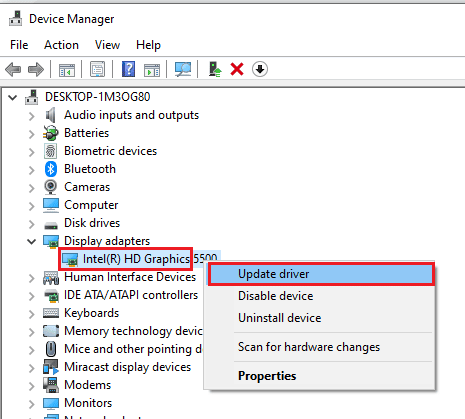
4.2 Atualizar drivers do Mouse: Você precisa atualizar os drivers dos Mouses e Teclados para corrigir os problemas com os dispositivos periféricos para usar o jogo Battlefront 2. Use os links fornecidos aqui para atualizar os mouses e outros drivers apontadores.
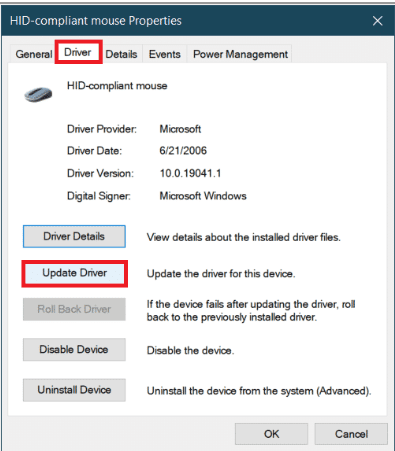
Os métodos básicos de solução de problemas fornecidos abaixo ajudarão você a corrigir o problema do mouse do Battlefront 2 não funcionar modificando os periféricos.
5. Desconecte os controladores de jogos
Se você conectou qualquer joystick ou outro controlador de jogo para usar o jogo Battlefront 2 no aplicativo Origin, poderá enfrentar problemas ao usar o mouse. Você precisa desconectar todos os joysticks ou controladores de jogos conectados ao seu PC para corrigir o problema. Se você conectou o controlador de jogos usando uma porta USB, tente desconectar o controlador da porta USB. Como alternativa, você pode desconectar os controladores de jogos conectados por Bluetooth desligando a conexão Bluetooth em seu PC.

6. Remova vários mouses conectados ao PC
Se houver vários mouses no seu PC, você precisará remover o mouse para corrigir o problema. Siga as etapas descritas no método para remover vários mouses usando o link fornecido aqui para corrigir o problema.
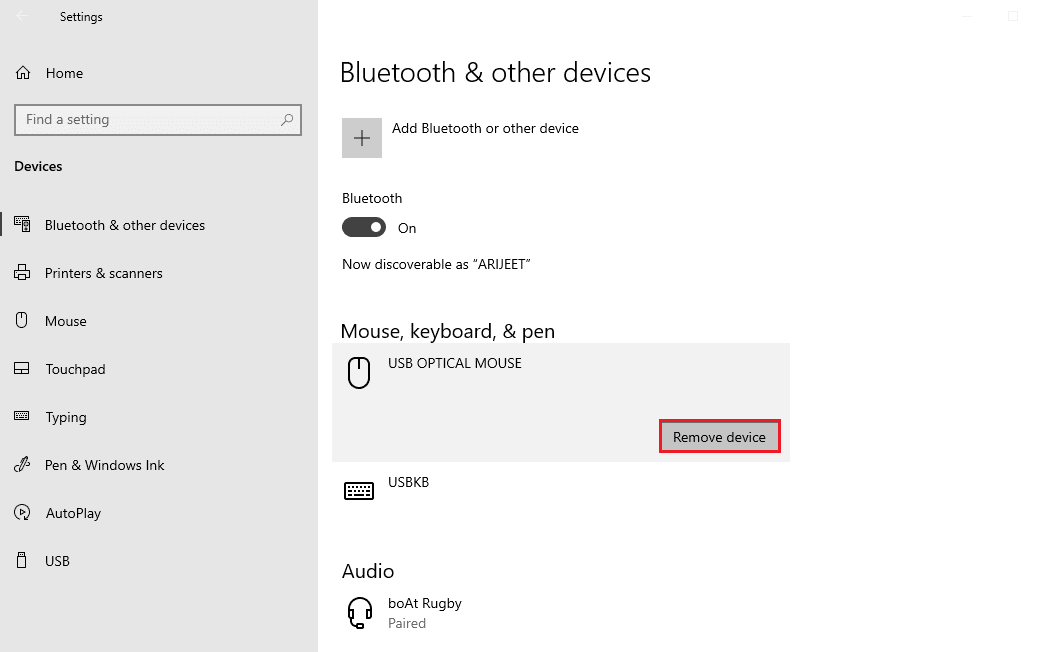
7. Conecte o mouse a uma porta USB diferente: Você pode tentar alterar a porta USB para conectar o mouse e, em seguida, tentar usar o mouse para usar o jogo. Para fazer isso, basta desconectar o mouse da conexão da porta USB e conectar o USB a outra porta USB do seu PC.
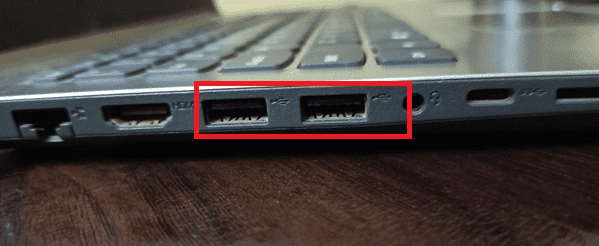
8. Remova Periféricos: Se você conectou periféricos ao PC, como Impressora, os dispositivos periféricos podem não permitir a conectividade adequada com o mouse conectado ao PC. Você precisa desconectar ou remover todos os periféricos conectados ao PC simplesmente desconectando todos os dispositivos conectados ao seu PC usando as várias portas para corrigir o problema com o mouse.
Método 2: Desativar a aceleração do ponteiro
Por padrão, o recurso de aceleração do ponteiro estaria habilitado no PC para dar maior precisão ao ponteiro do mouse. Você pode tentar ativar a aceleração do ponteiro para corrigir o problema do mouse Battlefront 2 não funcionar no aplicativo de jogos.
1. Pressione as teclas Windows + I simultaneamente para abrir as Configurações.
2. Clique nas configurações de Dispositivos.
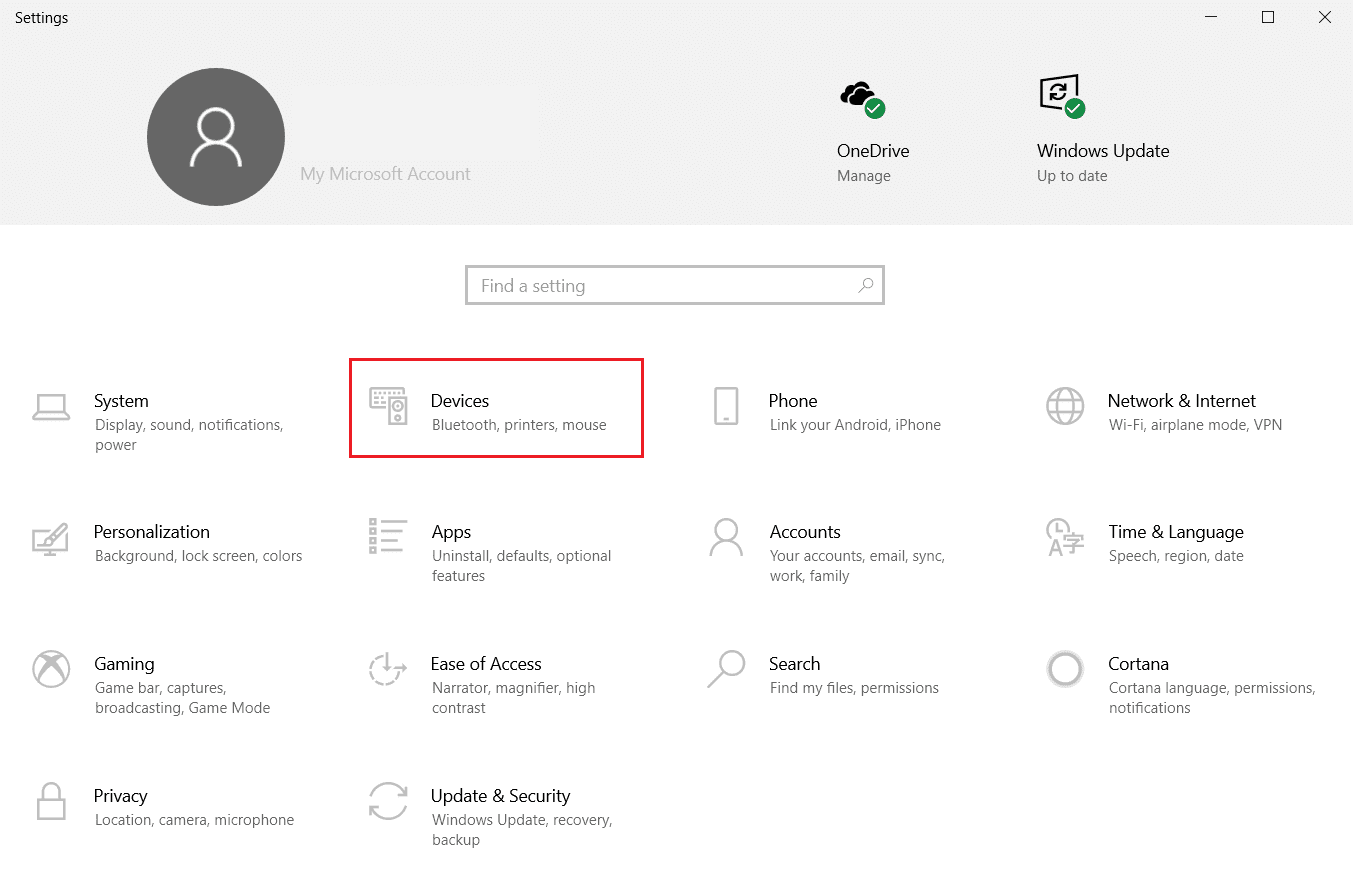
3. Clique na guia Mouse no painel esquerdo da janela e clique na opção Opções adicionais do mouse para desativar a aceleração do ponteiro.
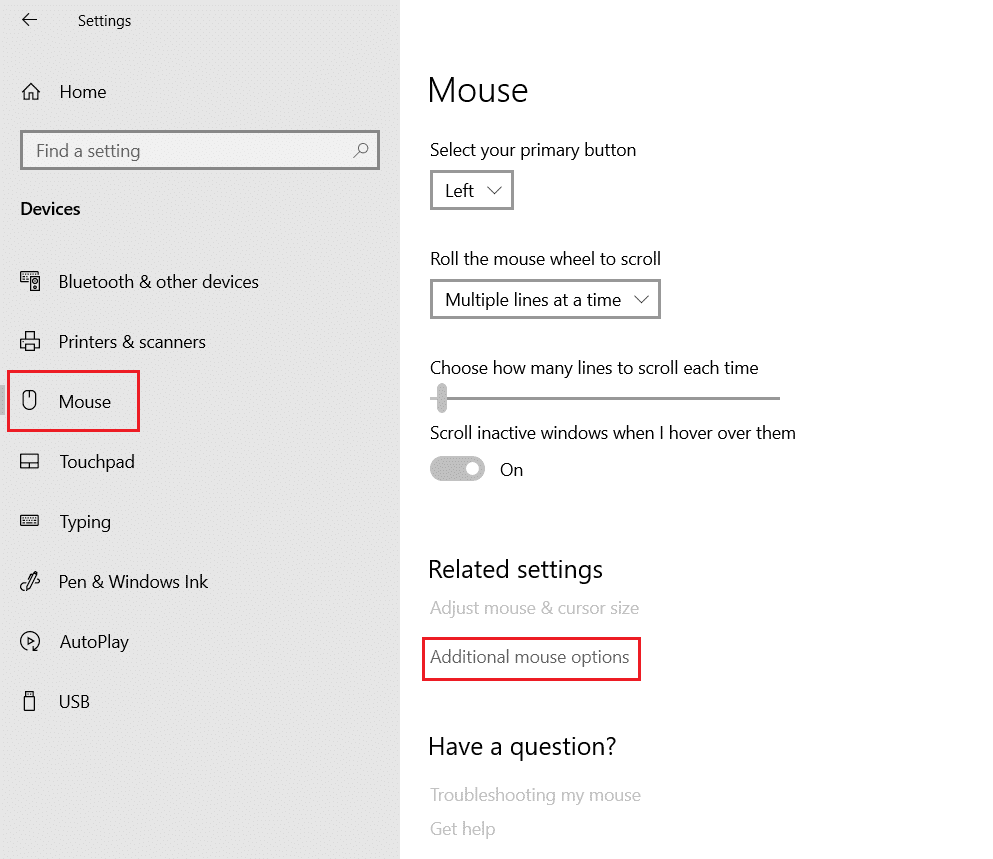
4. Agora, navegue até a guia Pointer Options e desmarque a opção Enhance pointer precision na seção Motion.
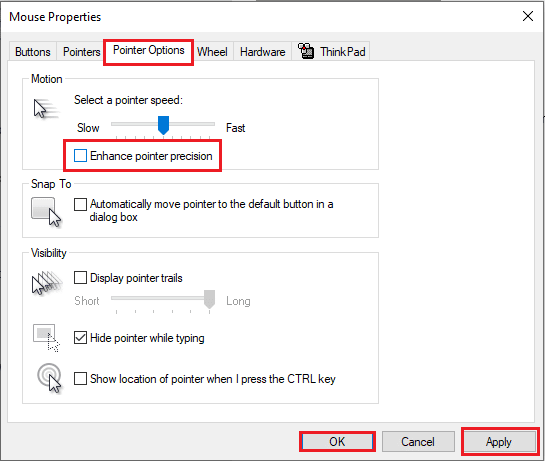
5. Por fim, clique em Aplicar > OK para salvar as alterações.
Método 3: Desativar sobreposições
Os aplicativos conflitantes ou as sobreposições em outros aplicativos de jogos semelhantes podem não permitir que você use o jogo e você pode receber o problema do mouse Battlefront 2 não funcionar.
1. Desative o aplicativo TeamViewer
O Battlefront 2 não pode coexistir com o aplicativo TeamViewer e pode não permitir que o mouse funcione no jogo se o aplicativo TeamViewer estiver sendo executado em segundo plano. Leia o artigo sobre como desabilitar o aplicativo TeamViewer em sua rede.
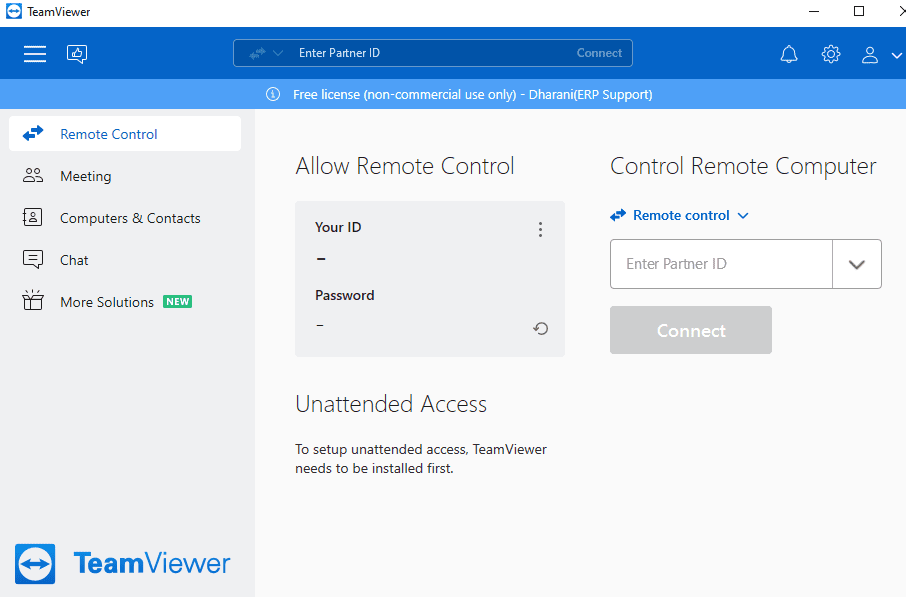
2. Desative a barra de jogos do Xbox
Se você ainda não conseguir corrigir o problema do mouse não funcionar no jogo, tente desabilitar a barra de jogos do Windows no seu PC para resolver o problema. Leia o artigo sobre como desativar a barra de jogos do Windows usando o link fornecido aqui.

3. Desative a sobreposição de experiência GeForce
A sobreposição do GeForce Experience no seu PC pode impedir que você use o mouse no jogo Battlefront 2. Você pode desativar a sobreposição do GeForce Experience usando o link fornecido aqui e corrigir o problema com o mouse.
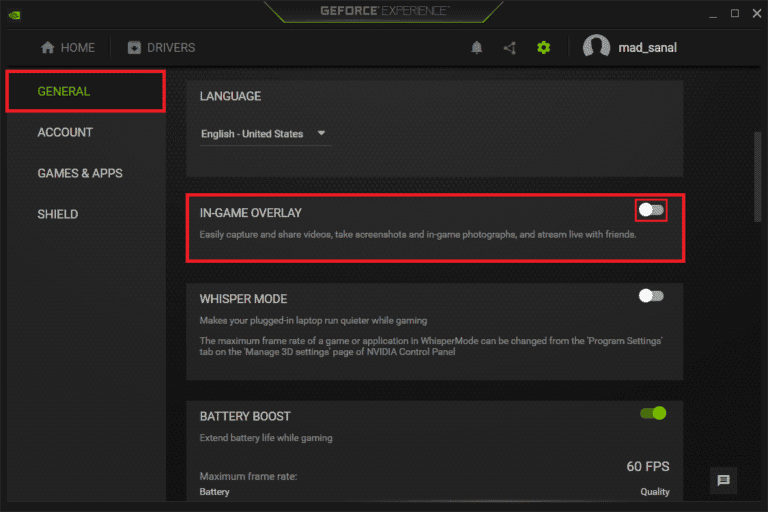
Os métodos abaixo discutirão as opções para desativar a sobreposição nos aplicativos de jogos para corrigir o problema do mouse do Battlefront 2 que não está funcionando.
4. Desative a sobreposição de discórdia
Se a sobreposição do Discord estiver habilitada no aplicativo, você pode enfrentar problemas ao usar o mouse no jogo, você precisa desabilitar a sobreposição do Discord. Leia o artigo sobre como desativar a sobreposição do Discord para corrigir o problema com o mouse no aplicativo Origin.
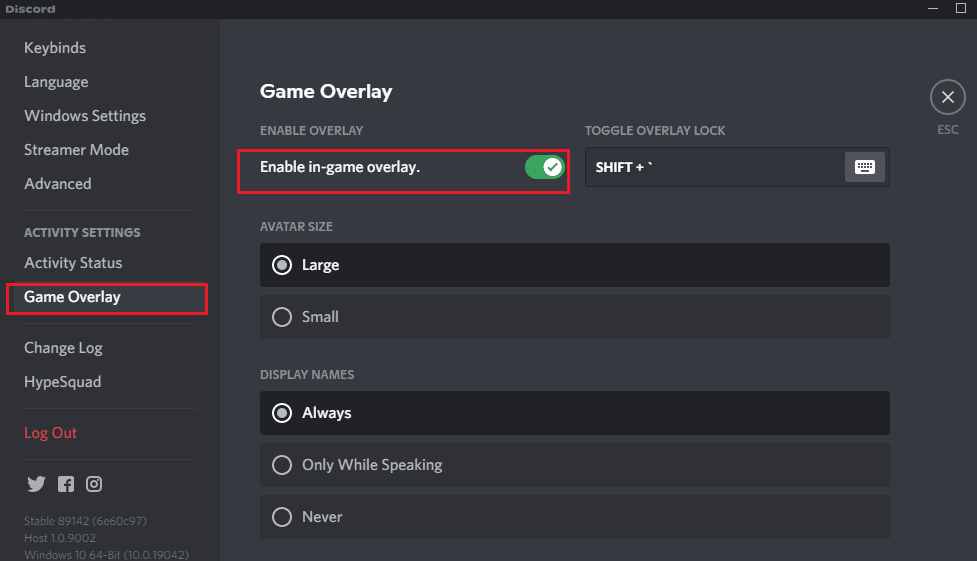
5. Desative a sobreposição de origem
Um dos aplicativos de sobreposição problemáticos é a sobreposição de origem, você precisa desabilitar a sobreposição de origem para corrigir o problema. Use o link fornecido aqui e siga as etapas descritas no método para desativar a sobreposição de origem.
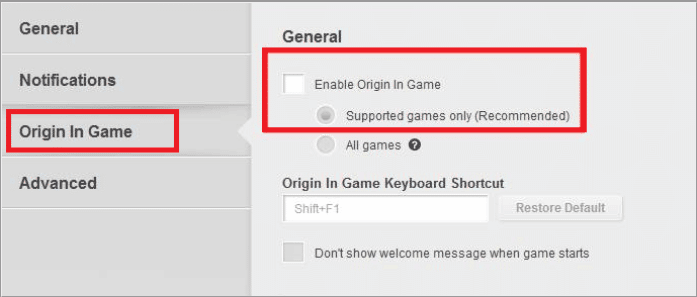
6. Desative a sobreposição de vapor
A opção de sobreposição no jogo no aplicativo Steam pode não ajudar você a usar o mouse no jogo Battlefront 2. Você precisa desativar a sobreposição do Steam para corrigir o problema com o mouse. Usando o link fornecido aqui, você pode conhecer o método para desativar a sobreposição do Steam.
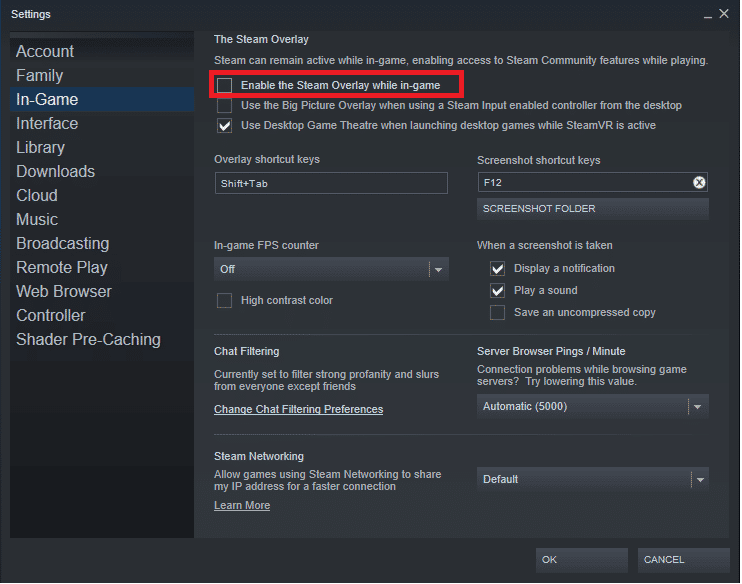
Método 4: Modificar as configurações de inicialização do jogo
Os problemas com o jogo Battlefront 2 podem ser resolvidos seguindo os métodos discutidos abaixo. Siga os métodos na seção para corrigir o problema do mouse Battlefront 2 não funcionar no seu PC.
1. Execute o jogo Battlefront 2 no modo de janela
As bordas do jogo Battlefront 2 podem desencadear conflitos e você pode não conseguir usar as funções básicas. Tente usar o modo sem borda ou o modo janela para jogar o jogo no aplicativo e verifique se está funcionando bem. Siga nosso guia para abrir jogos Steam no modo Janela e faça o mesmo para Battlefront 2.
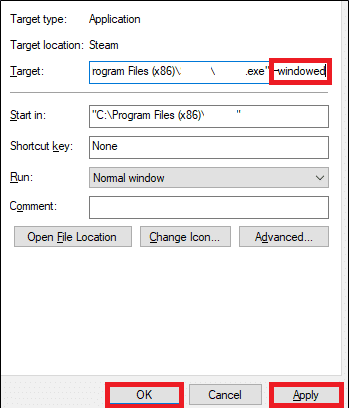
2. Execute o Battlefront 2 como administrador
Às vezes, você pode não conseguir jogar o jogo Battlefront 2 porque não tem privilégios de administrador. Siga o método no link fornecido aqui para executar o aplicativo do jogo Battlefront 2 como administrador para resolver o problema.
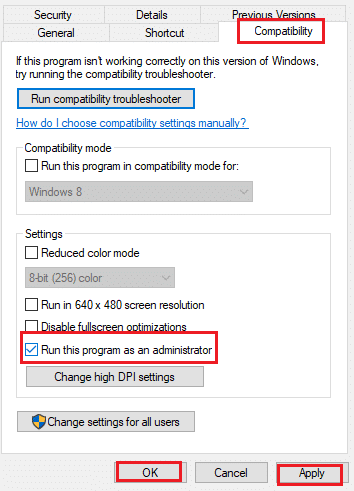
Método 5: modificar arquivos de origem
Os problemas com o aplicativo Origin Client podem ser um motivo para o problema do mouse Battlefront 2 não funcionar no seu PC. Você pode tentar seguir os métodos fornecidos aqui para corrigir os problemas no aplicativo Origin Client para resolver o problema.
1. Limpe o cache de origem
Os arquivos de cache corrompidos no jogo e no aplicativo de jogo podem fazer com que o mouse Battlefront 2 não funcione. Siga as etapas discutidas no método para limpar os arquivos de cache no aplicativo Origin usando o link fornecido aqui.
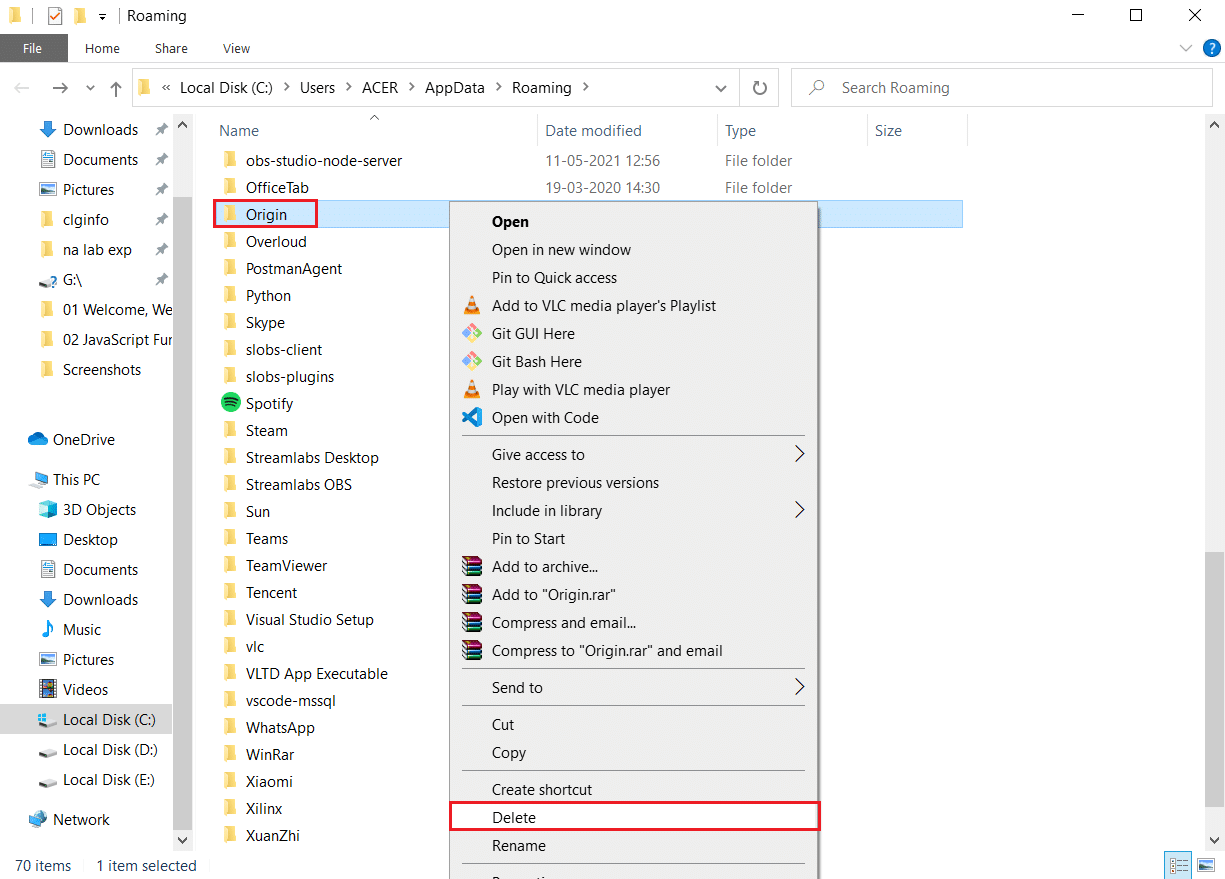
2. Execute o Origin Client como Administrador
Tente executar o aplicativo Origin Client com privilégios de administrador e verifique se você pode usar o mouse corretamente. Use o link fornecido aqui para executar o aplicativo Origin Client como administrador para corrigir o problema.
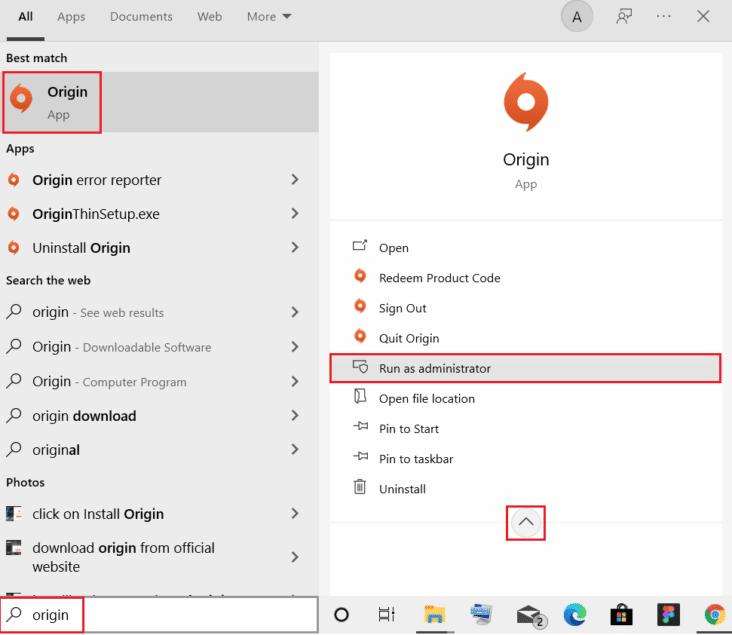
3. Desative o serviço de ajuda da Web Origin
O Origin Web Helper Service interfere no aplicativo Origin e cria muitos problemas de jogo. Você precisa desabilitar este serviço para corrigir os problemas com o mouse. O link fornecido aqui irá guiá-lo sobre o método para desativar o serviço Origin Web Helper no seu PC.
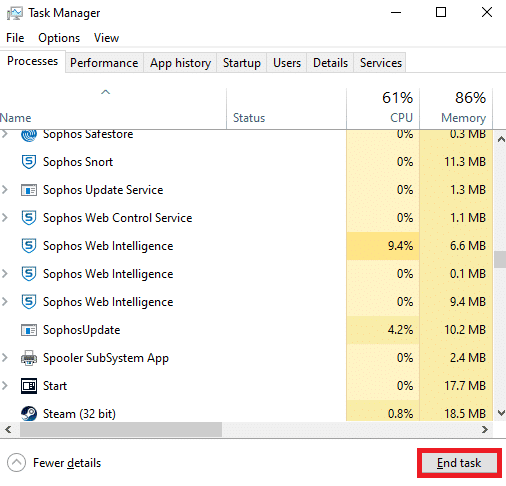
4. Habilite o serviço de origem na inicialização do Windows
Se os serviços necessários associados ao aplicativo Origin forem desativados no serviço de inicialização, você poderá enfrentar o problema de não funcionamento do mouse Battlefront 2. Você precisa habilitar todos os serviços para corrigir o problema.
1. Pressione a tecla Windows, digite Gerenciador de Tarefas e clique em Abrir.

2. Selecione o jogo Battlefront 2 e o aplicativo de jogo na guia Processos e clique no botão Finalizar tarefa para fechar os aplicativos.
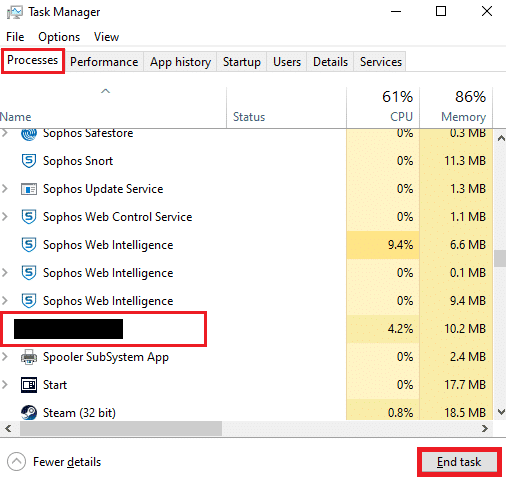
3. Navegue até a guia Inicialização no Gerenciador de Tarefas, selecione o aplicativo Origin na lista e clique no botão Ativar na parte inferior para ativar o aplicativo Origin no serviço de inicialização.
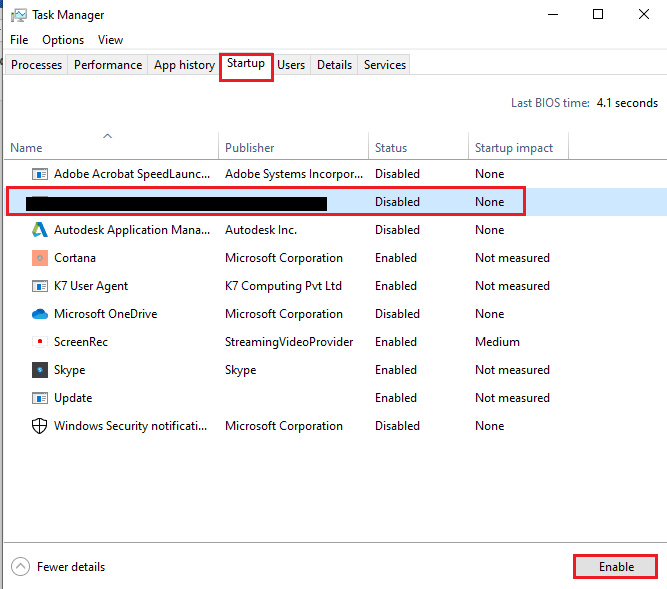
4. Por fim, reinicie o PC e reinicie o jogo Battlefront 2 no aplicativo de jogos.
5. Repare o Battlefront 2
Se o jogo Battlefront 2 estiver corrompido, você pode tentar reparar o arquivo do jogo no aplicativo de jogos Origin para corrigir o problema.
1. Use a barra de pesquisa para procurar o aplicativo Origin e inicie o aplicativo Origin no seu PC.
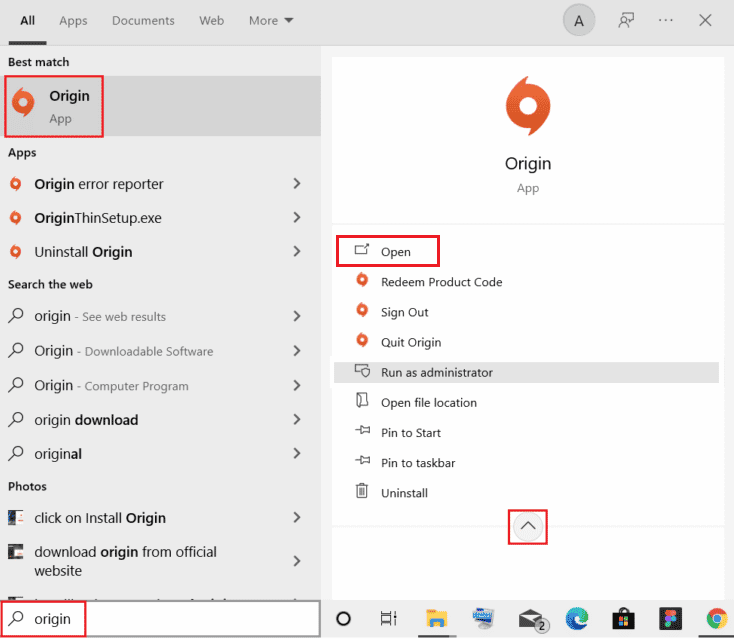
2. Clique na guia Minha Biblioteca de Jogos no painel esquerdo da página inicial do Origin.
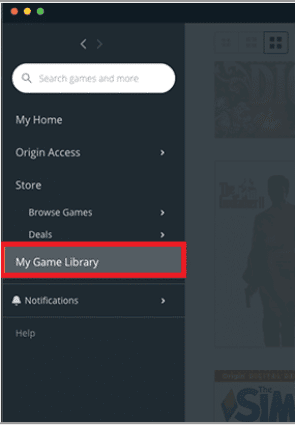
3. Selecione o jogo Battlefront 2 na lista, clique com o botão direito do mouse no jogo e clique na opção Reparar na lista exibida.
4. Aguarde a conclusão do processo de reparo e verifique se o bug do cursor do Battlefront 2 persiste ou não.
6. Reinstale o Battlefront 2
Como último recurso, você pode tentar desinstalar e reinstalar o aplicativo para corrigir o arquivo corrompido do jogo Battlefront 2 para corrigir o problema com o mouse.
1. Pressione a tecla Windows e digite painel de controle e pressione Enter.
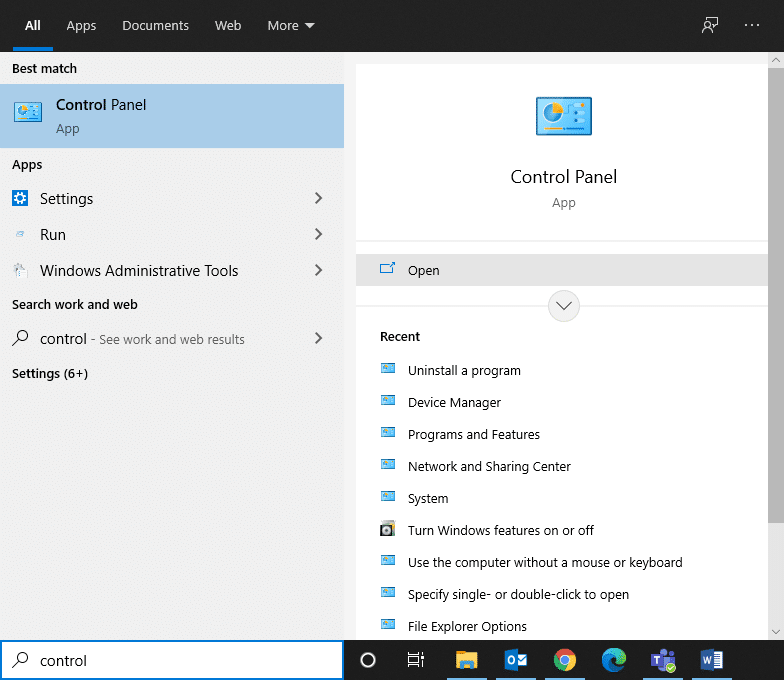
2. Defina Exibir por > Categoria e clique em Desinstalar um programa.
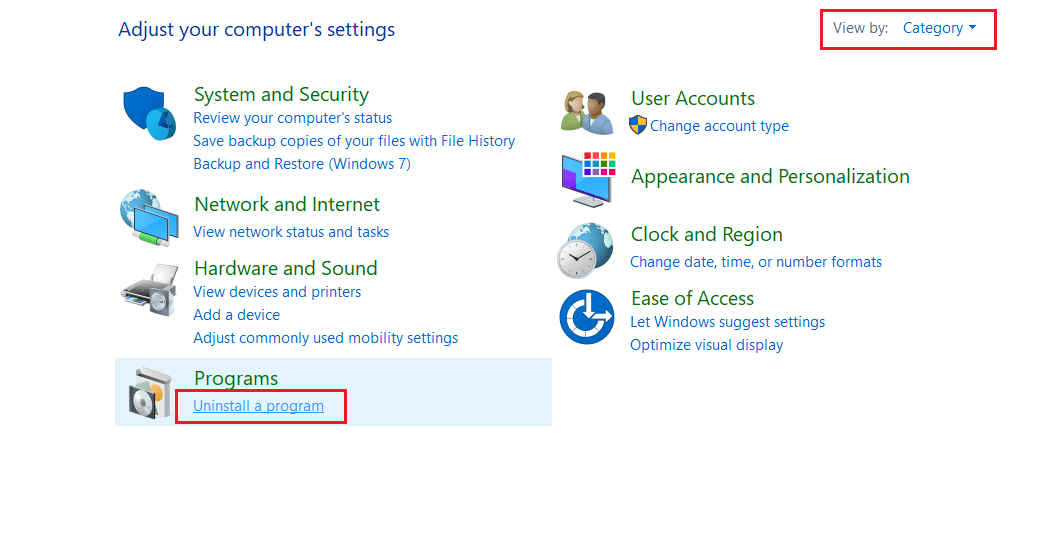
3. No utilitário Programas e Recursos, procure por Star Wars Battlefront 2.
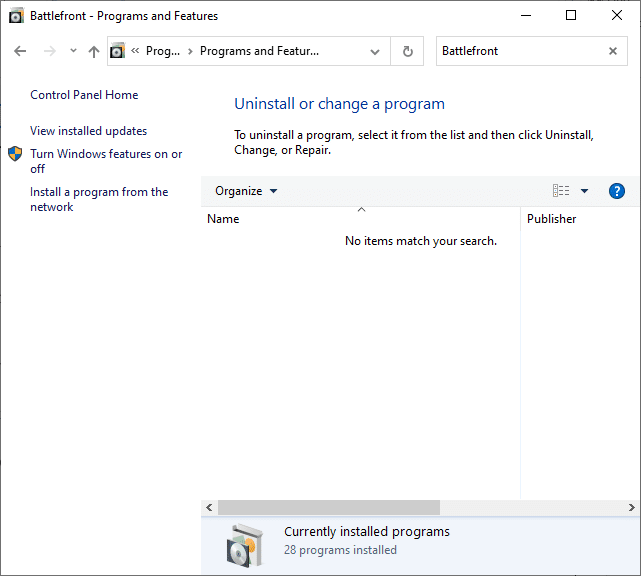
4. Agora, clique em Star Wars Battlefront 2 e selecione a opção Desinstalar.
5. Confirme a solicitação clicando em Sim e reinicie o computador.
6. Visite a página do Battlefront 2 Origin e clique em Obter o Jogo. Em seguida, siga as instruções na tela para baixar o jogo.
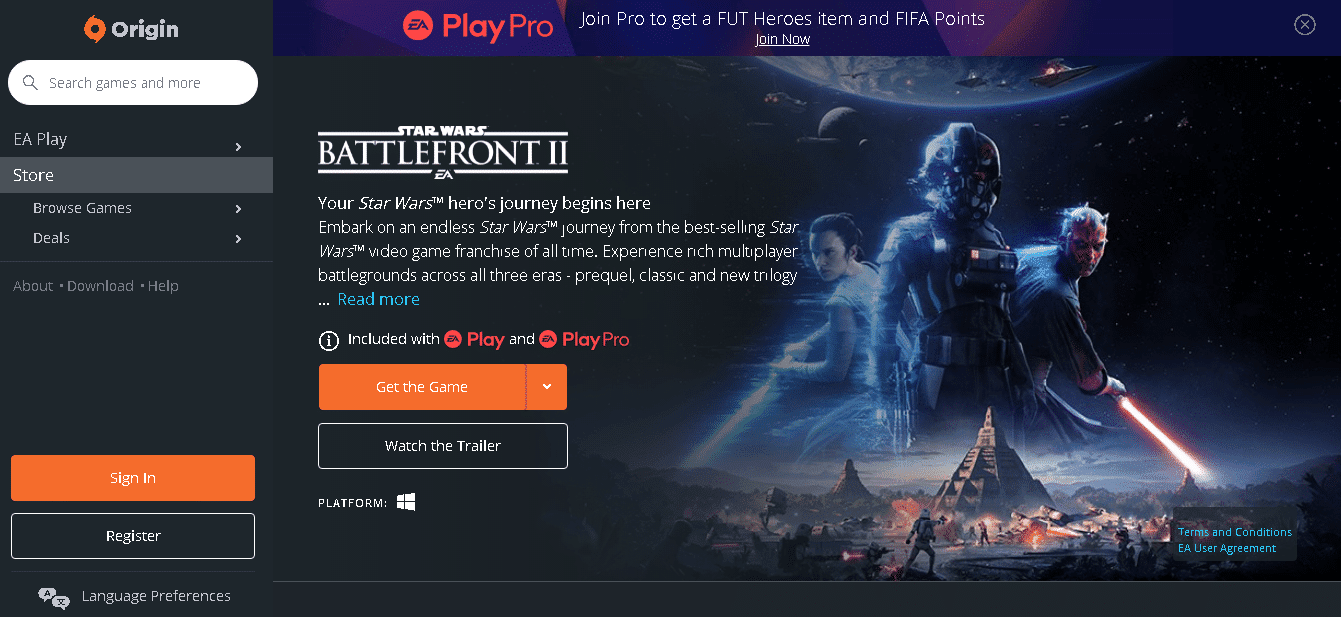
7. Aguarde a conclusão do download e navegue até Downloads no Explorador de Arquivos.
8. Clique duas vezes no arquivo baixado para abri-lo.
9. Agora, clique na opção Instalar para iniciar o processo de instalação.
10. Siga as instruções na tela para concluir o processo de instalação.
***
O artigo discute os métodos para corrigir o mouse do Battlefront 2 que não funciona no Windows 10. Se você estiver enfrentando o bug de movimento do Battlefront 2 ou o bug do cursor do Battlefront 2, consulte o artigo para resolver o problema do cursor do mouse do Battlefront 2 ausente. Por favor, compartilhe suas sugestões e dúvidas na seção de comentários abaixo sobre este tópico.